Как построить несколько строк в google sheets (с примерами)
Вы можете построить несколько линий на одной диаграмме в Google Sheets, просто выделив несколько строк (или столбцов) и создав линейный график.
Следующие примеры показывают, как это сделать.
Пример 1. Построение нескольких строк с данными, организованными по столбцам
Предположим, у нас есть следующий набор данных, который отображает общий объем продаж трех разных продуктов в разные годы:
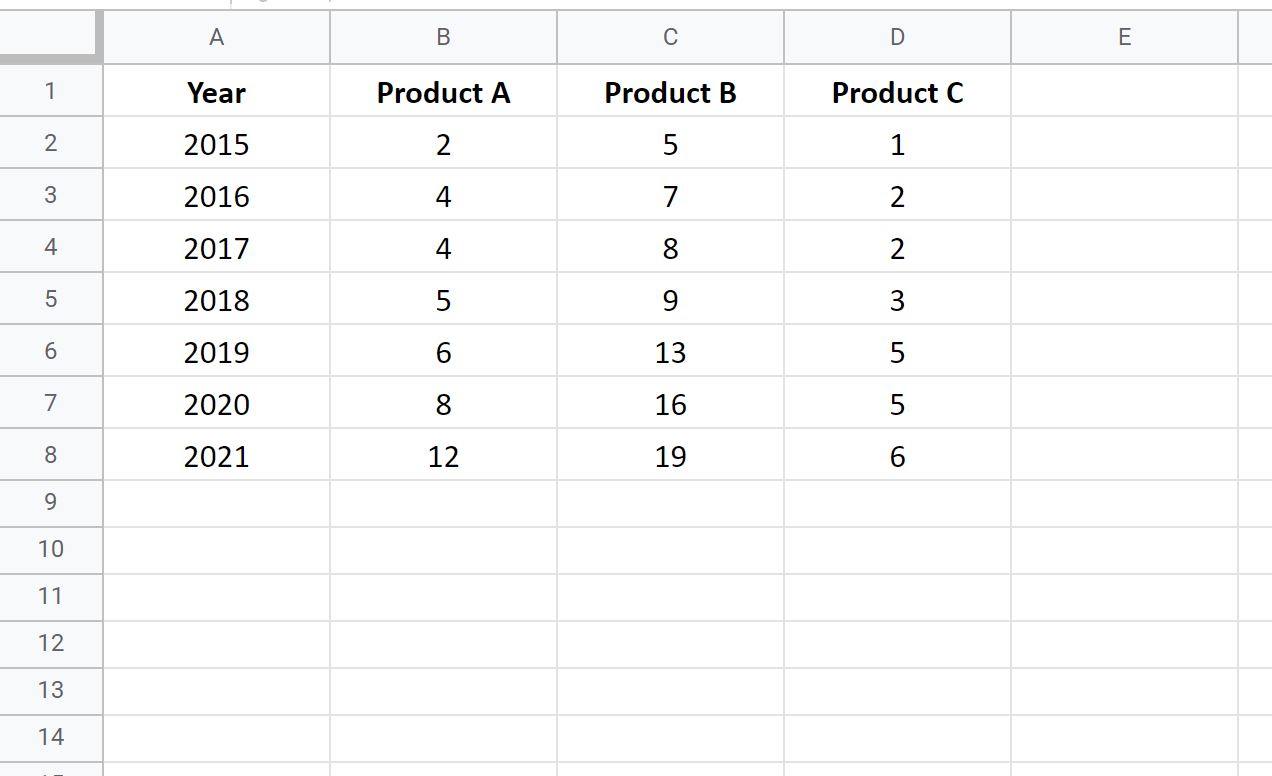
Чтобы отобразить продажи каждого продукта в виде линии на одной диаграмме, просто выделите ячейки в диапазоне A1:D8 , затем щелкните вкладку «Вставка» на верхней ленте, затем нажмите «Диаграмма»:
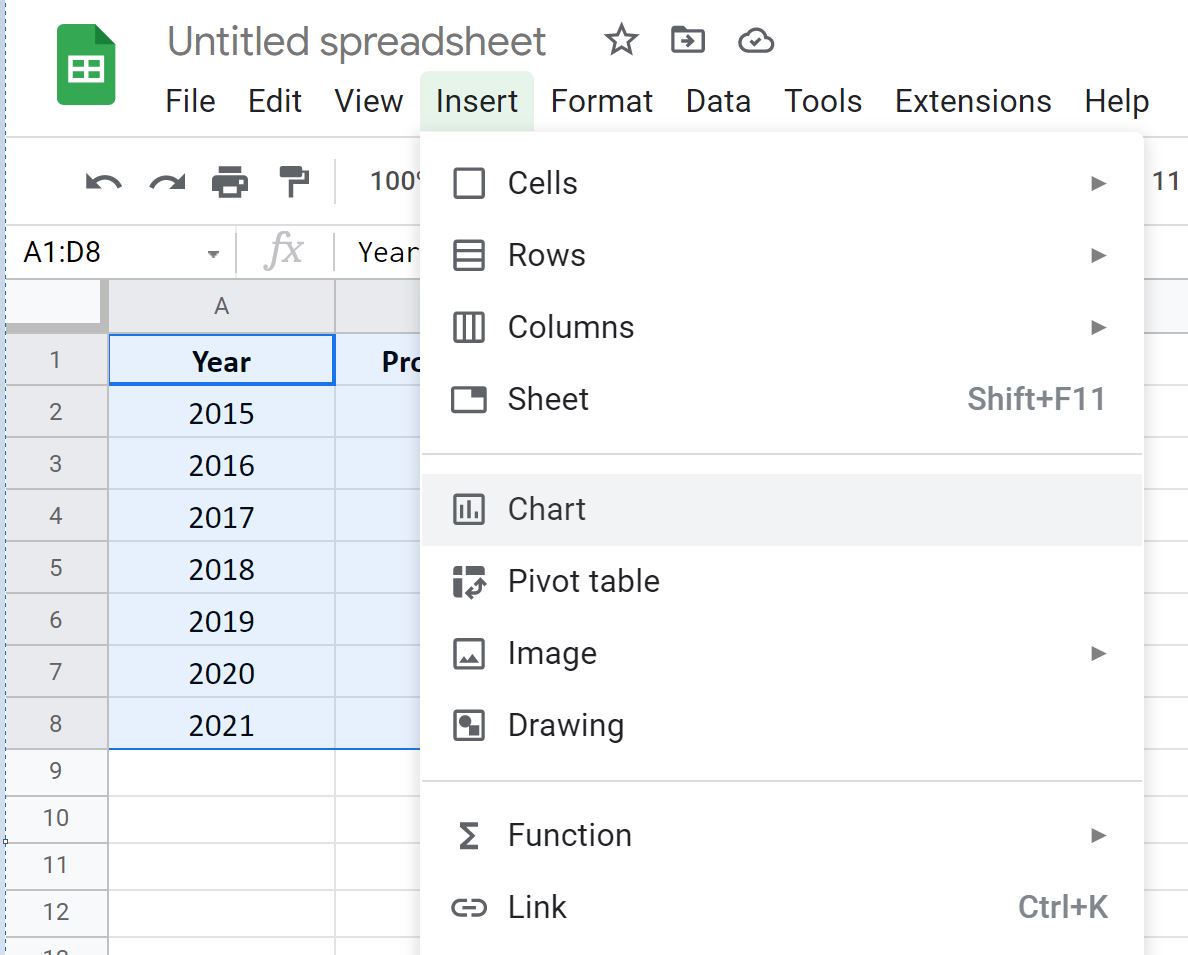
В окне «Редактор диаграмм» , которое появляется в правой части экрана, щелкните стрелку раскрывающегося списка под «Тип диаграммы» и выберите «Линейная диаграмма» .
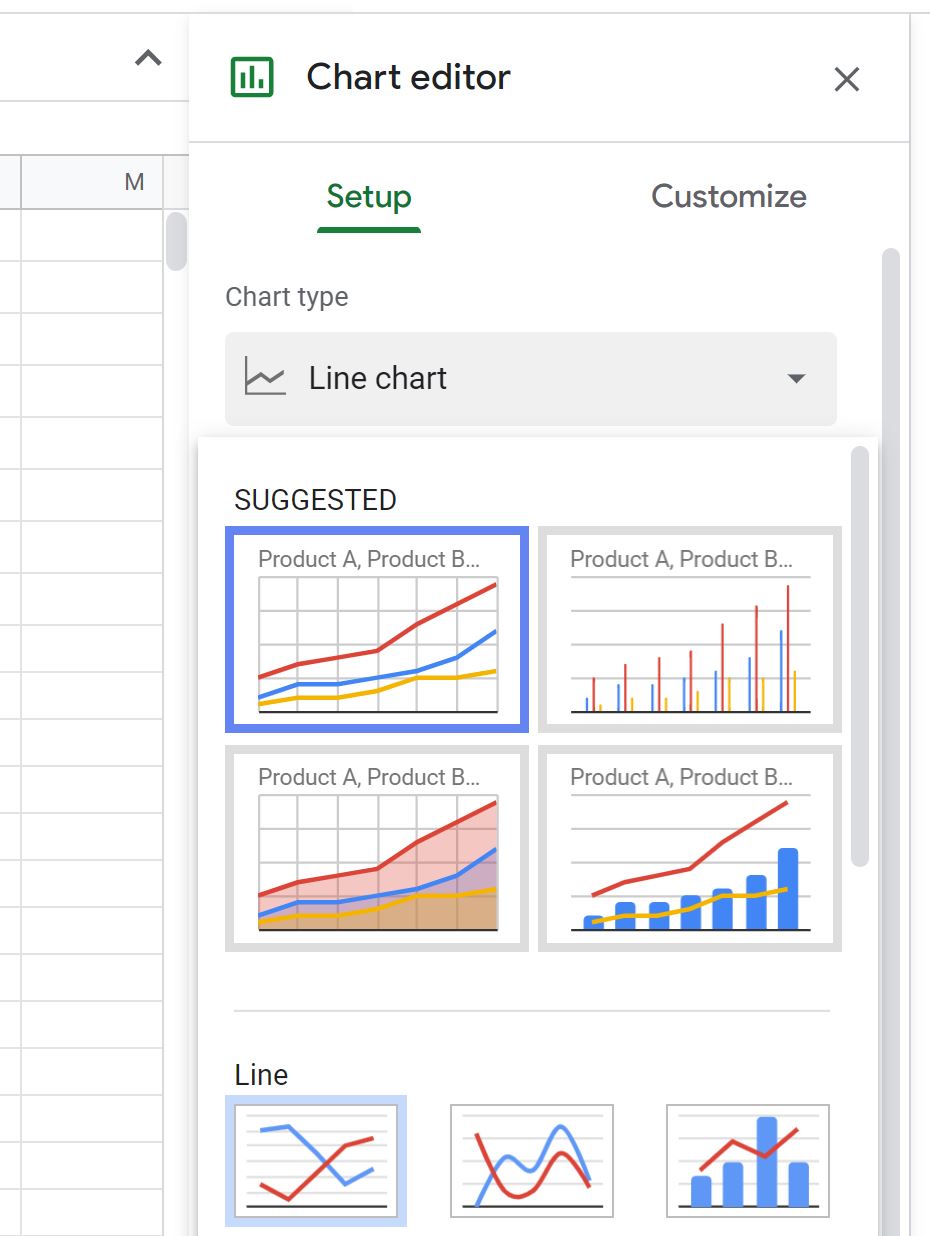
Автоматически появится следующий линейный график:
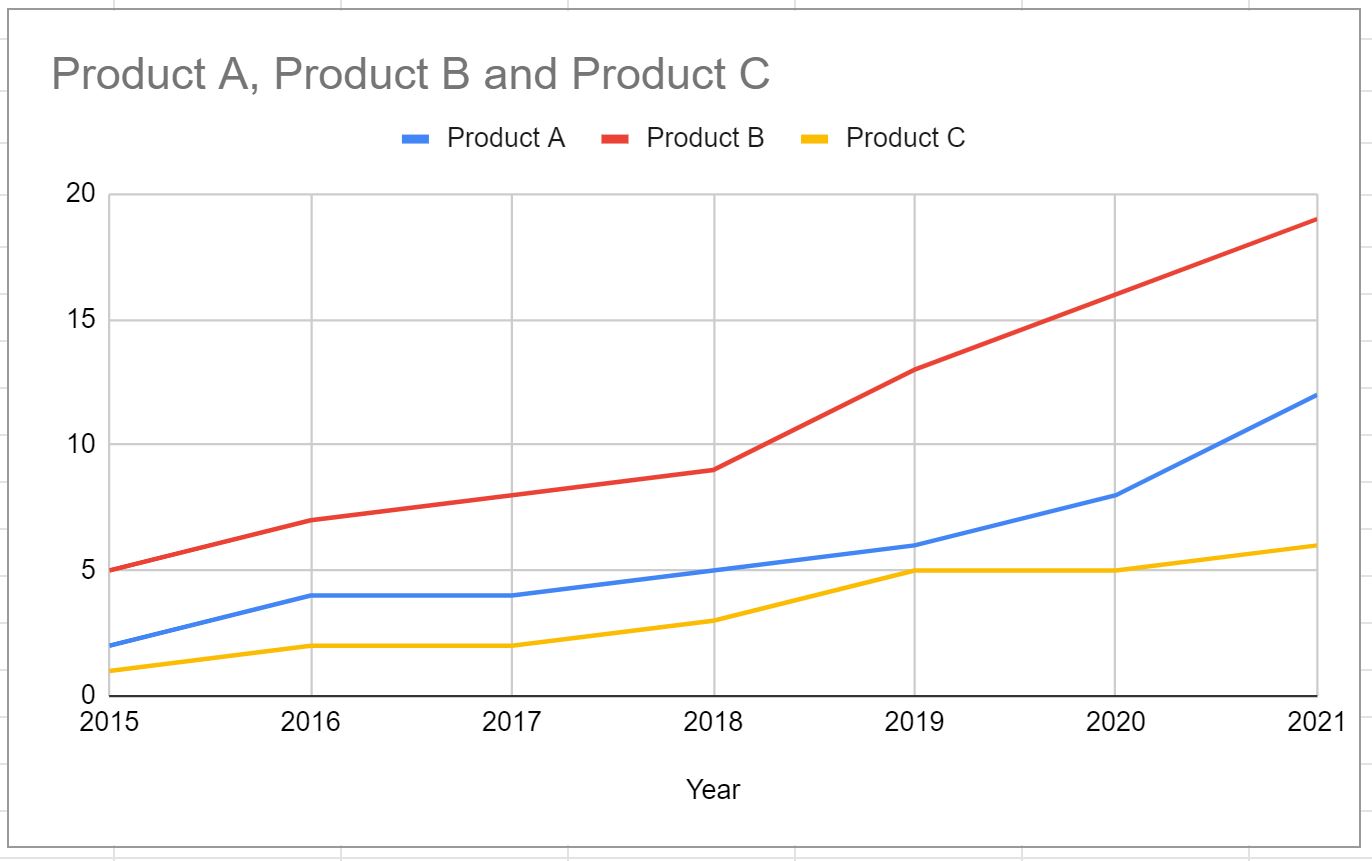
Чай
Не стесняйтесь нажимать на определенные элементы графика, чтобы изменить цвета линий, расположение легенды, заголовок и метки осей.
Пример 2. Построение нескольких строк с данными, организованными по линиям
Предположим, у нас есть следующий набор данных, который отображает общий объем продаж трех разных продуктов в разные годы, упорядоченный по строкам:
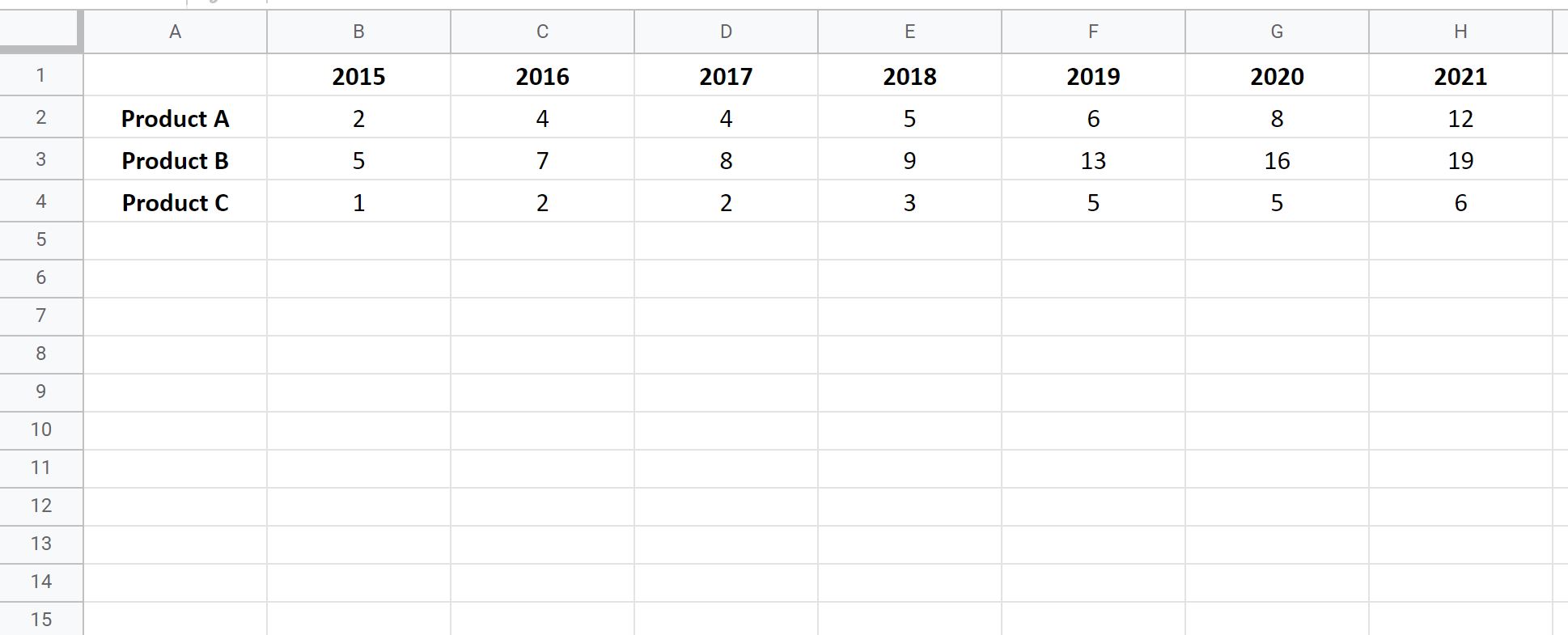
Чтобы отобразить продажи каждого продукта в виде линии на одной диаграмме, просто выделите ячейки в диапазоне A1:H4 , затем нажмите вкладку «Вставка» на верхней ленте, затем нажмите «Диаграмма» .
В окне «Редактор диаграмм» , которое появляется в правой части экрана, щелкните стрелку раскрывающегося списка под «Тип диаграммы» и выберите «Линейная диаграмма» .
Появится следующая таблица:
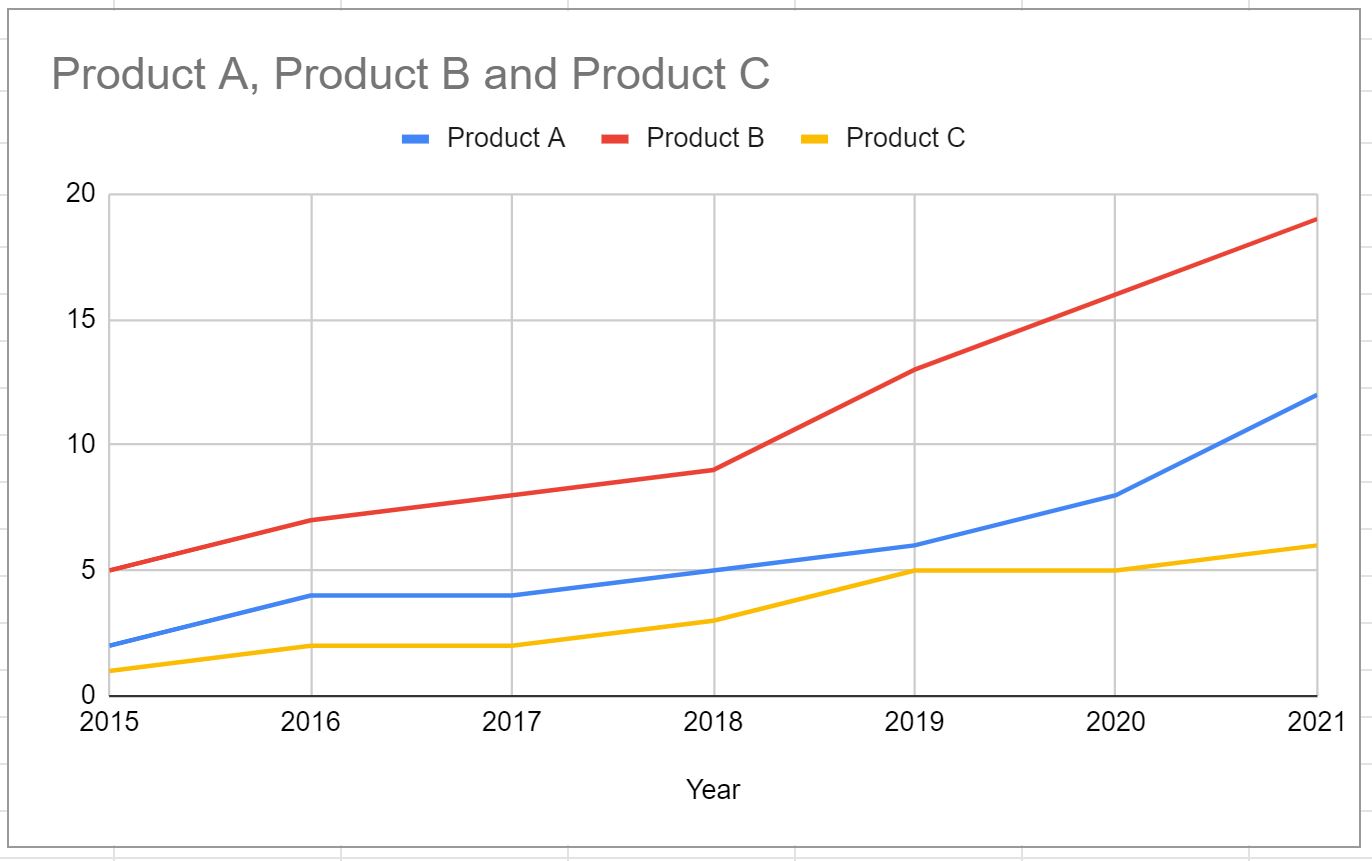
Обратите внимание, что эта линейная диаграмма соответствует той, которую мы создали в предыдущем примере.
Дополнительные ресурсы
Как создать график стебля и листа в Excel
Как создать точечную диаграмму в Excel
Как создать параллельные прямоугольные диаграммы в Excel
Как создать стрельчатую диаграмму в Excel